Macでのアドインのインストール
Oracle Autonomous Database for Excelは、Microsoft Office 365を実行しているMac OSでサポートされています。
Autonomous Database for Excelをインストールするには、次のステップに従って、Autonomous Databaseインスタンスからインストーラ・スクリプト・ファイルを実行します:
-
Database Actionsの起動パッドを開きます。
- 「データベース・アクション」ページの「ダウンロード」タブで、「Microsoft Excel/Google Sheetsアドインのダウンロード」ペインをクリックします。
- 「ダウンロード」をクリックします。
- 「Microsoft Excel」タブをクリックし、「アドインのダウンロード」ボタンを選択して、oracleplugin.zipファイルをダウンロードしてください。
- これで、「ダウンロード」フォルダにzipファイルを表示できます。
- システム上に「アドイン」という名前の新しいフォルダを作成します。
- 「アドイン」フォルダのzipファイルの内容を抽出します
次のステップに従ってアドインをインストールします。
- インストーラを実行する前に、Excelを終了します。
- 「アドイン」フォルダのinstall.shファイルに移動します。
- Right-click install.sh and select the following options as shown : Open With -> Other… -> Enable: All Applications ->Utilities->Terminal
- 完了したら、端末ウィンドウを閉じます。
- Excelを起動し、新規または既存のワークブックを開きます。
- Excelリボンの「挿入」メニューから、「個人用のアドイン」のドロップダウン・メニューを選択します。
「開発者アドイン」ダイアログ・ボックスの下に、新しい「Oracle Autonomous Database」エントリが表示されます。
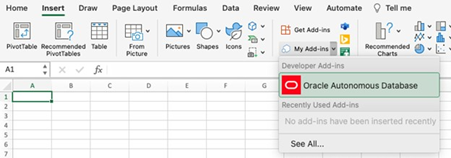
図Developer-add.pngの説明 - 「Oracle Autonomous Database」の順に選択します。
MS Excelに新しい「Oracle Autonomous Database」リボン・タブが表示されます。
親トピック: データベース・アクションからのアドインのインストール

